Cara Membuat Daftar Pustaka Otomatis di Word
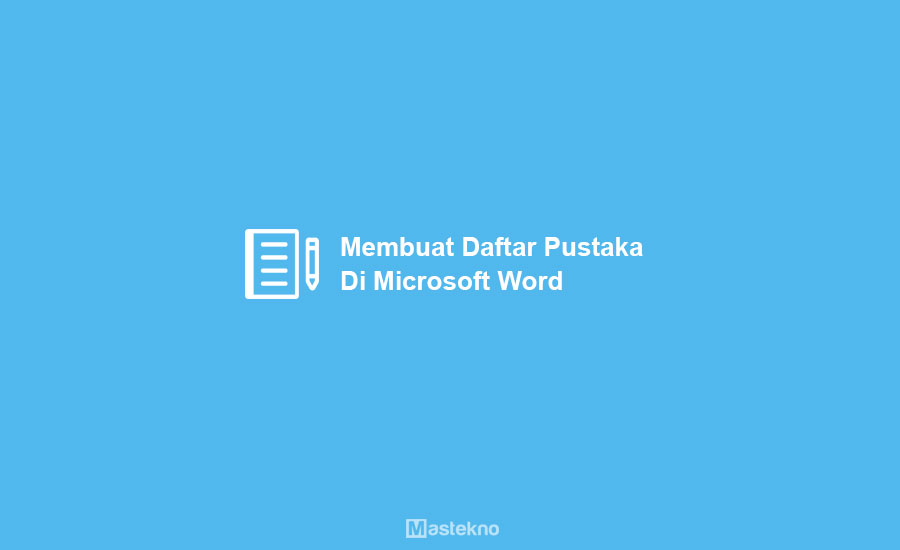
Daftar pustaka adalah salah satu bagian yang sangat penting dalam penyusunan sebuah laporan, skripsi, karya ilmiah, jurnal, buku atau makalah.
Pada umumnya daftar pustaka ini terletak di halaman akhir dari karya tersebut. Namun apakah kamu tahu bahwa Microsoft Word memiliki fitur yang dapat kamu gunakan untuk membuat daftar pustaka secara otomatis?.
Sebelumnya kita pernah membahas cara membuat daftar isi otomatis di word. Kamu tidak perlu khawatir apabila kamu lupa format penulisan daftar pustaka. Karena disini Microsoft Word akan menyesuaikan dengan jenis daftar pustaka yang kamu miliki.
Untuk contohnya seperti berasal dari buku, jurnal, majalah, website, dan sebagainya dengan format dan atribut masing – masing. Simak langkah – langkah berikut ini untuk membuat daftar pustaka secara otomatis di Microsoft Word.
Cara Membuat Daftar Pustaka Otomatis di Word
Namun sebelum itu perlu kamu ketahui bahwa disini teknoinside menggunakan Microsoft Word versi 2013. Untuk versi lainnya, baik itu Office 2007 hingga versi terbaru, caranya kurang lebih sama saja.
Maka dari itu kamu tidak perlu khawatir jika kamu ingin membuat daftar pustaka otomatis di Word semua versi lainnya.
1. Membuka File
Pertama, buka file yang ingin kamu daftar pustaka. Caranya klik file > open dan masukan file yang ingin anda buka.
2. Buka Menu
Kemudian masuk ke tab References > Manage Sources. Kalian bisa klik sesuai pada panduan gambar berikti ini.
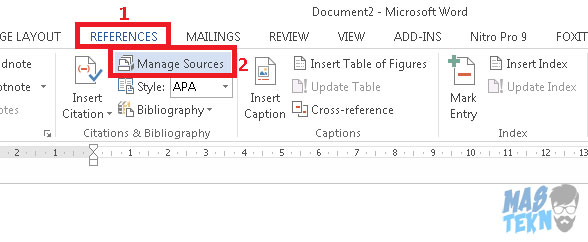
3. Membuat Referensi Daftar Pustaka
Supaya dapat membuatnya, maka akan muncul tampilan seperti berikut. Anda tinggal Pilih New untuk membuat satu referensi daftar pustaka.
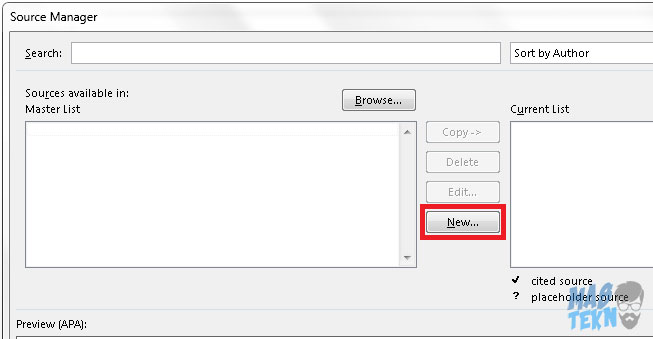
4. Pilih Jenis Sumber
4. Pilih Type of Source untuk memilih darimana referensi kamu apakah dari artikel, buku, jurnal, website, dan lain sebagainya yang telah disediakan Microsoft Word.
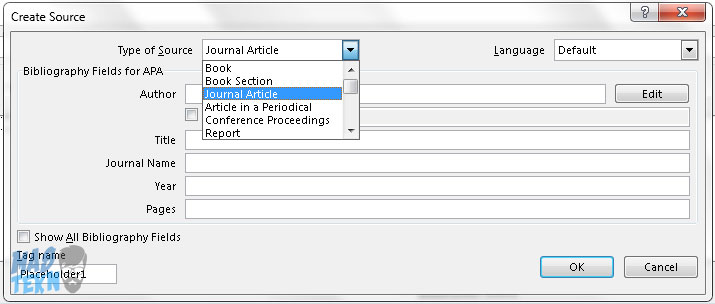
5. Isikan Data Daftar Pustaka
Type of Source yang kamu pilih akan menyesuaikan dengan atribut – atribut yang muncul.
Isilah masing – masing kolom atribut yang tersedia mulai dari pengarang, judul, tahun, kota, penerbit, dan lain sebagainya dan klik OK jika sudah.
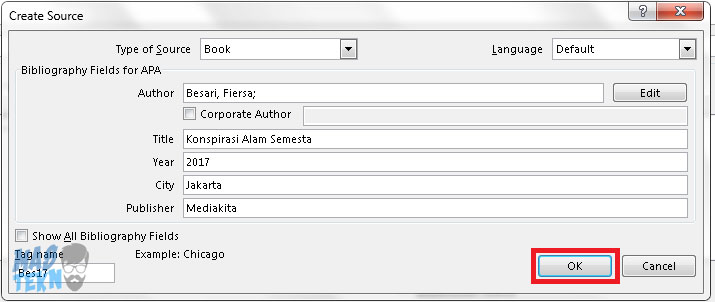
Pada bagian Author terdapat tombol Edit yang dapat kamu gunakan untuk memasukkan naman pengarang yang terdiri dari first, last, dan middle name. Kamu bisa memasukkan nama pengarang lebih dari satu dengan cara klik Add.
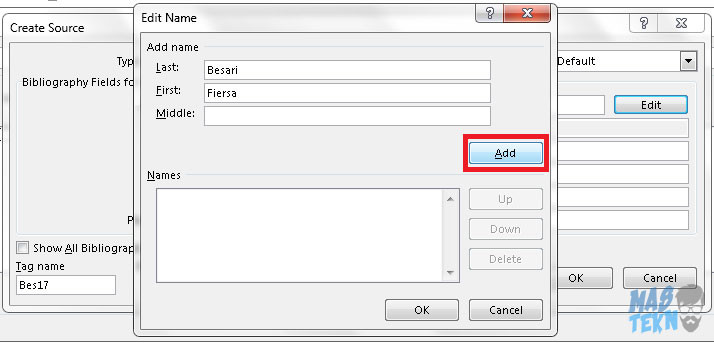
6. Preview Daftar Pustaka
Maka berikutnya akan muncul tampilan seperti berikut ini dimana terdapat informasi daftar referensi yang telah kamu tambahkan sebelumnya.
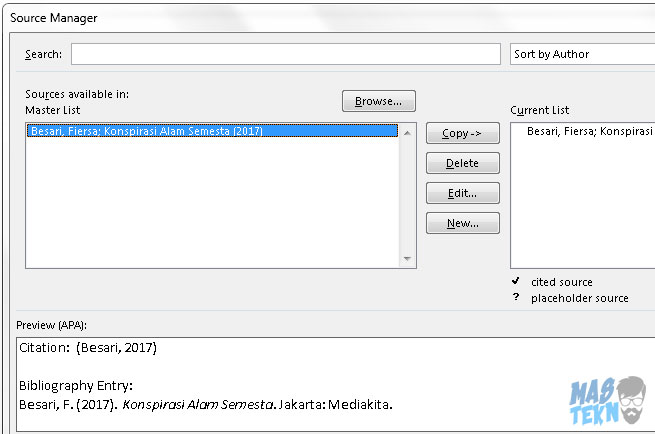
Terdapat beberapa tombol yang dapat kamu gunakan seperti
- Tombol Copy untuk menyalin referensi
- Tombol Delete untuk menghapus daftar
- Tombol Edit untuk membuka kotak dialog Create Source terkait dengan referensi yang kamu pilih dimana kamu dapat mengubah atribut yang tersedia, dan
- Tombol New untuk membuat atau menambahkan referensi baru.
Tombol Copy, Delete, dan Edit akan bekerja berdasarkan referensi yang dipilih pada Master List.
7. Masukan Bibliography
Setelah kamu menambahkan semua daftar referensi yang kamu inginkan, maka langkah berikutnya yaitu menampilkan daftar pustaka kedalam lembar kerja. Caranya yaitu masuk ke tab References > Bibliography > Insert Bibliograph.
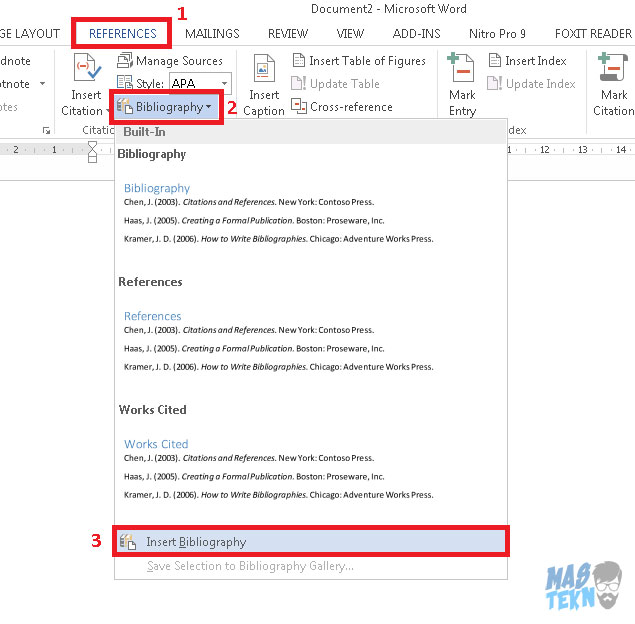
8. Contoh Preview
Maka nanti hasilnya akan terlihat seperti gambar berikut ini.

Untuk menambahkan daftar baru, maka kamu dapa mengulangi langkah – langkah diatas dengan cara klik tombol New pada Source Manager seperti pada langkah ketiga. Adapun jika kamu ingin meng-update daftar pustaka pada lembar kerja, yaitu dengan mengulangi cara yang sama sebelumya yaitu dengan menggunakan perintah Insert Bibliography.
Namun sebelum kamu meng-update daftar pustaka, kamu harus menghapus daftar pustaka sebelumnya pada lembar kerja kamu, sehingga kamu memulainya dari lembar kosong. Jika tidak, maka nantinya daftar pustaka kamu akan menumpuk menjadi dua daftar. Dimana daftar pertama memuat daftar yang lama dan daftar kedua yang telah diperbarui.
9. Berikutnya disini teknoinside akan menambahkan 3 referensi baru sehingga daftar pustaka kami disini akan terdiri dari 3 referensi dan sudah kami tampilkan di lembar kerja sehingga menjadi seperti gambar berikut ini.

Cara Merapikan Daftar Pustaka
Nah biasanya permasalahan yang terjadi pada penulisan daftar pustaka yaitu urutan daftar pustaka yang tidak sesuai dengan abjad.
1. Untuk mengurutkannya sesuai abjad, maka kamu harus membuat daftar pustaka kamu kedalam bentuk tabel. Caranya masuk ke tab Insert > Table > Convert Text to Table…

2. Berikutnya akan muncul kotak dialog Convert Text to Table seperti pada digambar. Masukkan jumlah kolom sebanyak 1 pada Number of columns kemudian pilih Paragraphs pada Sparate text at untuk memisahkan daftar kedalam masing – masing baris.
Sehingga kamu akan melihat bagian Number of rows yang secara otomastis akan menunjukkan jumlah referensi yang kamu miliki pada daftar pustaka. Dan untuk AutoFit behavior adalah ukuran tabel, kamu dapat memilih sesuai dengan keinginan kamu.
3. Jika sudah, maka nantinya daftar pustaka kamu akan berada dalam tabel.
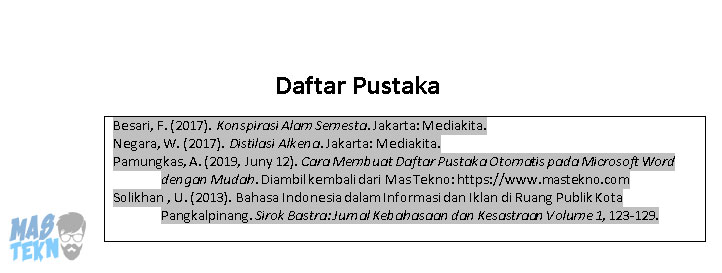
4. Langkah berikutnya yaitu mengurutkan daftar pustaka kamu sesuai dengan abjad. Seilahkan kamu blok tabel daftar pustaka kamu. Kemudian masuk ke tab Home > Sort (yang dilambangkan dengan ikon AZ) nantinya akan muncul kotak dialognya.
- Ascending digunakan untuk mengurutkan dari dari A-Z
- Descrending sebaliknya yaitu dari Z-A.
Karena kita ingin mengurutkan sesuai abjad A-Z maka disini kita pilih Ascending. Kemudain klik OK.
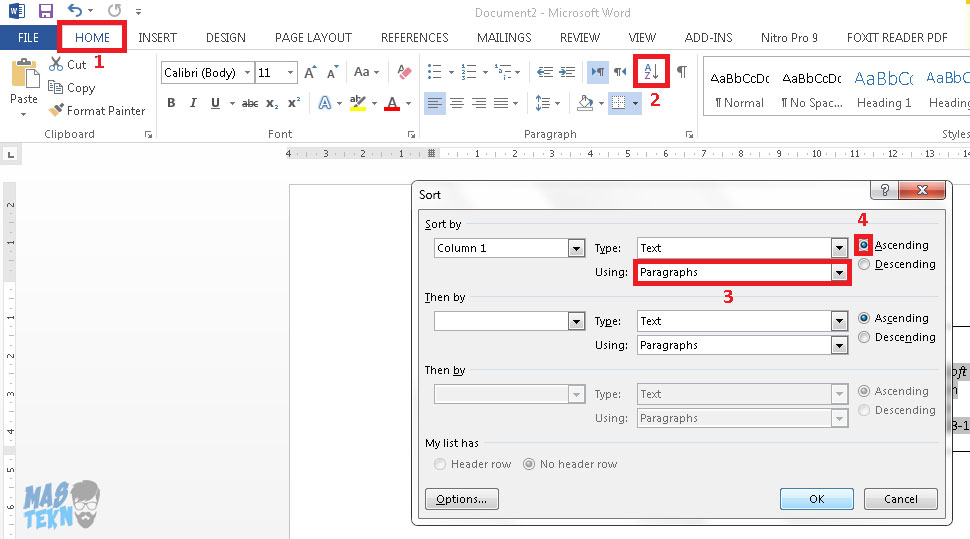
5. Maka sekarang daftar pustaka yang kamu buat sudah urut sesuai dengan abjad.

6. Berikutnya silahkan kamu hilangkan border atau garis tabel dengan cara masuk ke tab Home > Borders > No Borders. Maka daftar pustaka kamu akan terlihat seperti tanpa tabel.
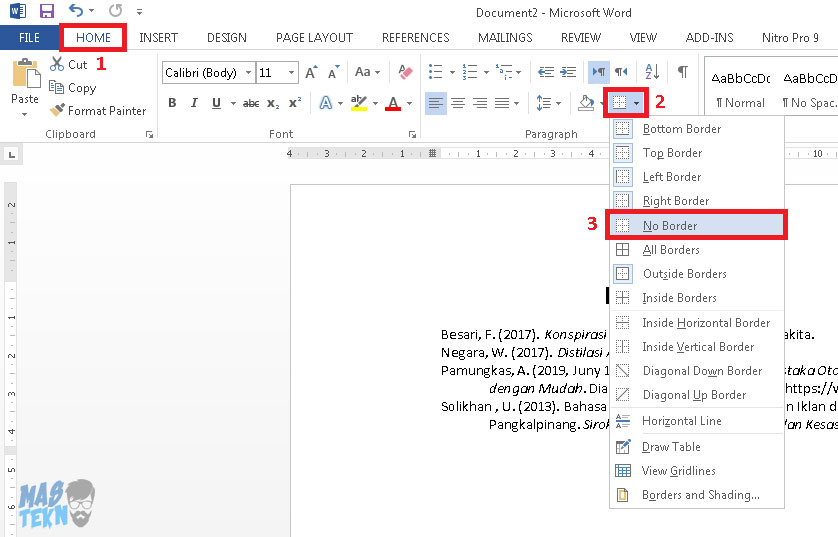
7. Dan yang terakhir atur jarak pada masing masing referensi supaya terlihat lebih teratur. Kamu dapat menggunakan bagan Paragraph pada tab Layout, kemudian pada bagian After atur angka yang kamu inginkan.
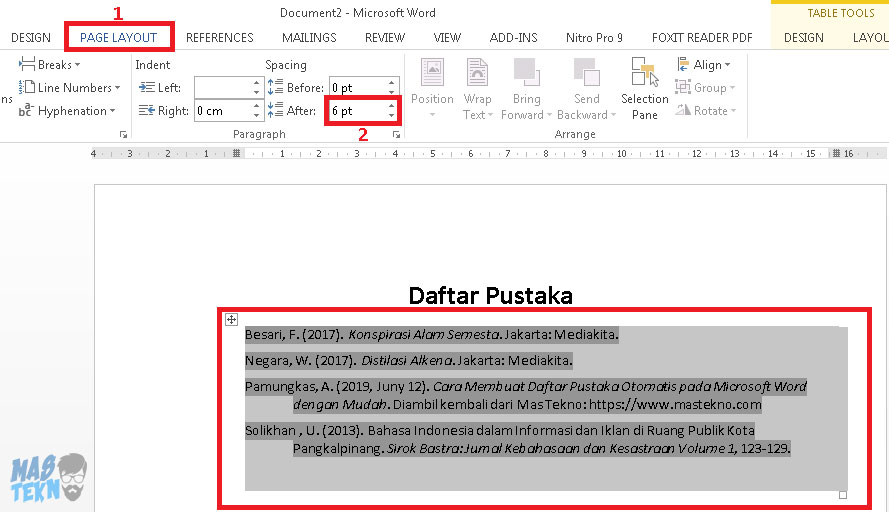
Baca Juga: Cara Membuat Nomor Halaman di Word.
Agar lebih jelasnya, kamu juga bisa menonton video berikut.
Kesimpulan
Tidak hanya daftar isi saja yang bisa dibuat secara otomatis, ternyata daftar pustaka pun dapat dibuat secara otomatis pada Microsoft Word apalagi dengan adanya fitur References ini. Semoga dapat bermanfaat dan membantu.
Demikianlah informasi yang dapat teknoinside berikan mengenai cara membuat daftar pustaka otomatis di microsoft word dengan mudah.







0 Komentar